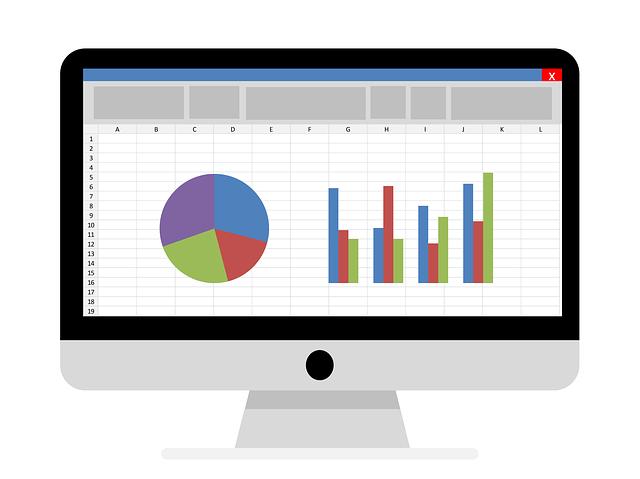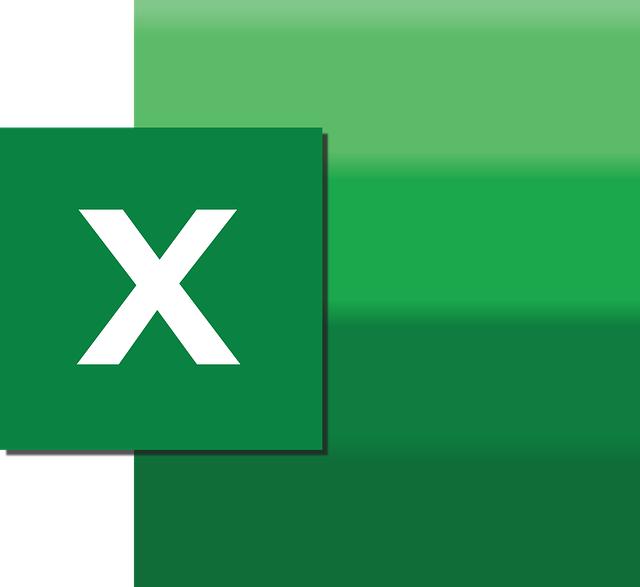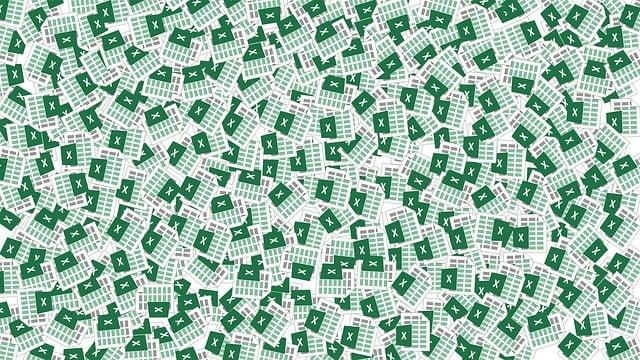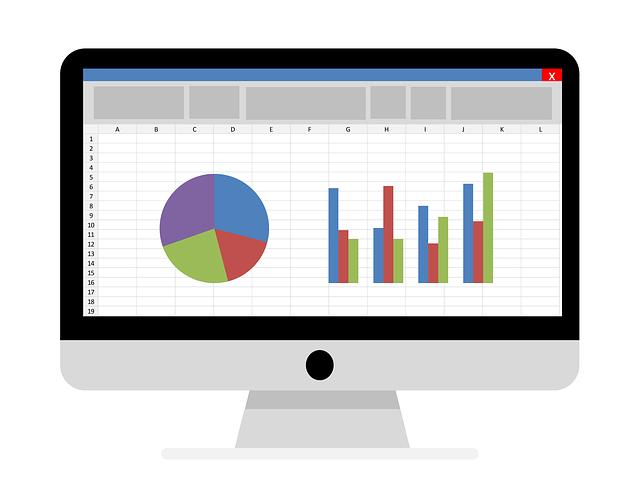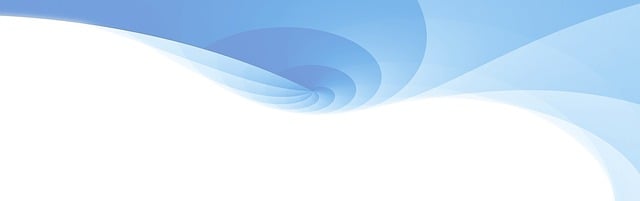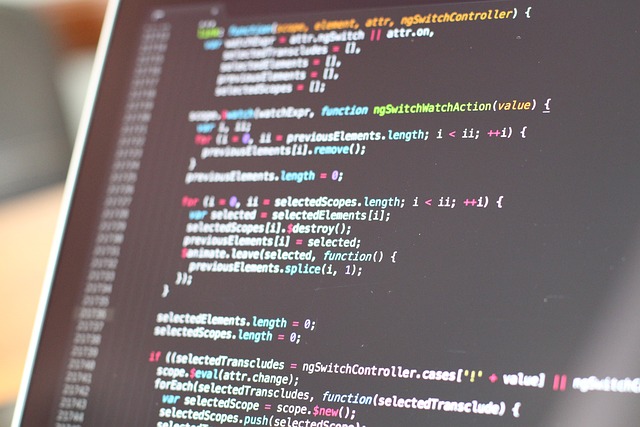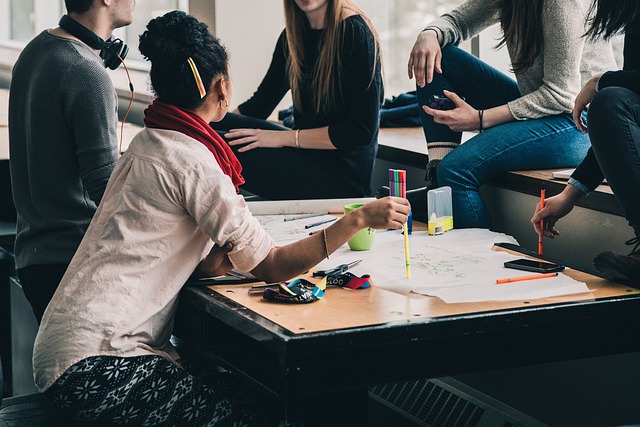Jak rozdělit jméno a příjmení v Excelu: Efektivní metody pro analýzu dat
Využívání Excelu pro analýzu dat je v dnešním světě nezbytností. Jednou z běžných úloh je rozdělit plné jméno na samostatná pole jména a příjmení. I když se to zdá jako jednoduchá úloha, najít efektivní metodu může být občas problematické. Ale nebojte se, máme pro vás řešení! V tomto článku vám představíme několik efektivních způsobů, jak tohoto úkolu dosáhnout. Bez ohledu na to, zda se jedná o rozdělování velkého množství dat nebo jednoduchou úpravu jednoho jména, po přečtení tohoto článku budete mít v Excelu tuto úlohu zvládnutou jako profesionál. Připravte se na to, že se stanete Excelovým expertem v dělení jmen a příjmení!
Obsah
- Jak rozdělit jméno a příjmení v Excelu: Úvod do analýzy dat v tabulkovém procesoru
- Efektivní metody pro rozdělení jména a příjmení v Excelu
- Analyzujte data ohledně jmen a příjmení s pomocí funkcí Excelu
- Kroky pro rozdělení jména a příjmení v tabulce Excelu
- Vytvoření nových sloupců pro jména a příjmení v Excelu
- Dodaní úplného návodu pro rozdělení osobních údajů v Excelu
- Tipy a triky pro analýzu dat ohledně jmen a příjmení v Excelu
Jak rozdělit jméno a příjmení v Excelu: Úvod do analýzy dat v tabulkovém procesoru
Chcete-li provést analýzu dat ve vašich excelových tabulkách, je důležité umět efektivně rozdělit jméno a příjmení do samostatných sloupců. Excel nabízí několik rychlých a jednoduchých metod, které se vám mohou hodit při zpracování a organizaci dat.
-
Metoda oddělovače: Pokud jsou jméno a příjmení odděleny určitým znakem, jako je mezera nebo čárka, můžete tuto funkci využít k jejich rozdělení. Stačí vybrat sloupec, ve kterém jsou uložena jména a příjmení, kliknout na kartu "Data" a vybrat možnost "Text to Columns". Zvolte možnost oddělovače, který se používá mezi jménem a příjmením a klikněte na tlačítko "OK".
-
Metoda funkcí: Excel nabízí také funkce, které můžete použít k rozdělení jména a příjmení. Jednou z funkcí, kterou můžete využít, je funkce LEFT pro získání prvních písmen jména a funkce RIGHT pro získání příjmení. Stačí například napsat formuli =LEFT(A1,1) do buňky, ve které se má zobrazit první písmeno jména (předpokládá se, že sloupec A obsahuje jména a příjmení), a formuli =RIGHT(A1,LEN(A1)-SEARCH(" ",A1)) do buňky, ve které se má zobrazit příjmení.
- Použití nástroje Power Query: Pokud pracujete s rozsáhlejšími datovými soubory a potřebujete provést složitější analýzu, můžete využít nástroj Power Query, který je součástí Excelu. S tímto nástrojem můžete importovat data a provést různé transformace, včetně rozdělení jmen a příjmení. Stačí vybrat sloupec s jmény a příjmeními, kliknout na kartu "Data" a vybrat možnost "Získat a transformovat". Poté postupujte podle pokynů a aplikujte potřebné transformace na data.
Tyto metody jsou jen několik příkladů toho, jak můžete efektivně rozdělit jméno a příjmení v Excelu. Pamatujte, že práce s daty v tabulkovém procesoru může být jednoduchá a zábavná s vhodnými technikami a nástroji. Pokud se vám podaří správně rozdělit jména a příjmení, budete mít lepší přehled o vašich datech a budete moci provádět analýzy a výpočty s mnohem větší přesností a efektivitou.
Efektivní metody pro rozdělení jména a příjmení v Excelu
Rozdělení jména a příjmení ve sloupcích v Excelu může být zdlouhavé a frustrující. Avšak, s pomocí několika efektivních metod, můžete analyzovat vaše data rychle a snadno. Zapomeňte na ruční oddělování nebo hledání mezer! Zde je pár tipů, jak efektivně rozdělit jméno a příjmení v Excelu.
-
Používejte funkcí textu: Excel nabízí širokou škálu funkcí textového zpracování, které vám umožní oddělit jméno a příjmení ve sloupcích. Jednou z těchto funkcí je "TEXTODEL", která vám umožní vybrat počet znaků, který chcete odstranit z textu. Například, pokud chcete oddělit jméno od příjmení a vaše jméno a příjmení jsou odděleny mezerou, použijte:
=LEVNÝ.TEXTODEL(A1;HLEDAT(" ";A1)-1)pro získání jména a=PRÁZDNÝ.TEXTODEL(A1;HLEDAT(" ";A1))pro získání příjmení. -
Využijte oddělovač: Pokud máte jméno a příjmení oddělené určitým znakem, jako je například čárka nebo středník, můžete využít funkci "TEXTDOHODNOTA" k oddělení textu v Excelu. Stačí vybrat sloupec, ve kterém jsou vaše data a použít formulář
=TEXTDOHODNOTA(A1;",";1)pro oddělení jména a=TEXTDOHODNOTA(A1;",";2)pro oddělení příjmení. - Použijte automatické rozpoznání: V Excelu je také k dispozici možnost automatického rozpoznávání dat. Zvolte sloupec, ve kterém se nachází vaše data a přejděte na kartu "Data" v horním menu. Klikněte na tlačítko "Text do sloupců" a postupujte podle instrukcí na obrazovce. Excel bude analyzovat vaše data a rozdělí je podle nejlepšího odhadu.
Pokud se vaše data skládají z komplikovanějších struktur nebo pokud se vyskytují nepravidelné vzorce oddělování, můžete využít dalších funkcí textu nebo pomocných funkcí pro analýzu dat v Excelu. Nicméně, s těmito třemi efektivními metodami byste měli být schopni rychle rozdělit jméno a příjmení ve vašich datech bez zbytečného stresu.
Analyzujte data ohledně jmen a příjmení s pomocí funkcí Excelu
Existuje mnoho případů, kdy potřebujeme analyzovat data ohledně jmen a příjmení. Může se jednat o personalistické úkoly, marketingové analýzy a mnoho dalších. V Excelu máme však k dispozici řadu efektivních metod, které nám umožní rozdělit jména a příjmení a optimalizovat tak analýzu dat.
První metodou, kterou můžeme použít, je funkce Text do sloupců. Tato funkce nám umožňuje rozdělit celé jméno na samostatné buňky pro křestní jméno a příjmení. Stačí jen vybrat sloupec s jmény a příjmeními, kliknout na kartu "Data" v horní liště, vybrat "Text do sloupců" a postupovat podle pokynů.
Další možností je použití funkcí pro textovou manipulaci, jako je například funkce DĚLENÍTEXTEM. Tato funkce nám umožňuje rozdělit řetězec znaků pomocí určitého oddělovače, kterým může být mezera, čárka nebo jiný znak. Stačí jen vybrat buňku, do které chceme rozdělit jméno a příjmení, a použít funkci DĚLENÍTEXTEM s příslušným oddělovačem.
Pokud chceme provést pokročilejší analýzu dat týkající se jmen a příjmení, můžeme využít funkce pro práci s textem, jako je například funkce VHODNÝ. Tato funkce nám umožňuje extrahovat určité části jména nebo příjmení na základě určitých pravidel, například extrahovat prvních pět znaků nebo odstranit určitý počet znaků na začátku nebo konci textu.
S pomocí těchto efektivních metod pro analýzu dat v Excelu můžeme snadno rozdělit jména a příjmení a provést různé statistické analýzy, filtrování dat nebo jiné úkoly, které vyžadují detailní zpracování těchto informací. Využití funkcí Excelu nám tak umožní získat cenné poznatky a odpovědi na naše otázky spojené s daty ohledně jmen a příjmení.
Kroky pro rozdělení jména a příjmení v tabulce Excelu
Pro rozdělení jména a příjmení v tabulce Excelu existuje několik efektivních metod, které vám usnadní analýzu dat. První možností je použít funkci "Text do sloupců", která dokáže rozložit celý řetězec na základě oddělovače, jako je mezera nebo čárka. Stačí vybrat sloupec s celým jménem a příjmením, kliknout na kartu "Data" a vybrat možnost "Text do sloupců". Následně zvolte vhodný oddělovač a Excel rozdělí jméno a příjmení do samostatných sloupců.
Další možností je využít funkci "Levá" a "Pravá", které dokážou vyextrahovat určitý počet znaků zleva nebo zprava. Například, pokud je celé jméno a příjmení v jednom sloupci, můžete pomocí funkce "Levá" extrahovat jméno na základě délky příjmení. Stačí použít vzorec =LEVÁ(A1;Najdi(",";A1)) pro extrakci jména a vzorec =PRÁVA(A1;DÉLKA(A1)-Najdi(",";A1)-1) pro extrakci příjmení.
Pokud potřebujete rozdělit jméno a příjmení odděleným způsobem, můžete využít funkce "Vyhledávání" a "Doplnit". Například, pokud je celé jméno a příjmení ve formátu "Příjmení,Jméno", můžete pomocí vzorce =Nahraď(A1," ",",") rozdělit jméno a příjmení čárkou. Poté vytvořte nové sloupce pro jméno a příjmení a použijte funkci "Doplnit" pro naplnění jednotlivých buněk odpovídajícími částmi.
S těmito efektivními metodami pro rozdělení jména a příjmení v Excelu budete mít ve svých datech přehled a usnadníte si analýzu. Prozkoumejte tyto možnosti a najděte tu, která vám nejlépe vyhovuje.
Vytvoření nových sloupců pro jména a příjmení v Excelu
Pokud pracujete s daty obsahujícími jména a příjmení v Excelu, může se vám v některých situacích hodit rozdělit je do samostatných sloupců. To může být užitečné při analýze dat nebo při jejich vyhledávání. Existuje několik efektivních metod, které vám umožní provést toto rozdělení rychle a přesně.
Metoda 1: Použití funkce "Text-na-sloupce"
- Vyberte sloupec, ve kterém se nacházejí data s jmény a příjmeními.
- Klikněte na kartu "Data" v horním menu Excelu.
- V části "Data Tools" klikněte na "Text-na-sloupce".
- Ve vyskakovacím okně zvolte možnost "Oddělit text na základě", a jako oddělovací znak vyberte mezeru.
- Klikněte na tlačítko "Dokončit" a data se rozdělí do dvou samostatných sloupců.
Metoda 2: Použití funkcí "Dělení textu" a "Levá"
- Vytvořte si v Excelu další sloupce pro jména a příjmení.
- Zkopírujte data s jmény a příjmeními do nových sloupců.
- Klikněte na sloupec s jmény a příjmeními, a poté v položce "Formáty" na kartě "Údaje" vyberte "Dělit text na sloupce".
- V novém vyskakovacím okně zvolte možnost "oddělovače" a poté vyberte mezeru.
- Klikněte na tlačítko "OK" a data se rozdělí do dvou nových sloupců.
- Nyní můžete případně odstranit původní sloupec s kombinovanými jmény a příjmeními.
Metoda 3: Použití funkce "Text-to-columns"
- Vyberte sloupec, ve kterém se nacházejí data s jmény a příjmeními.
- Klikněte na kartu "Data" v horním menu Excelu.
- Po nalezení a kliknutí na tlačítko "Text-to-columns" vyberte vyskakovací menu.
- V novém okně vyberte možnost "Delimited" a klikněte na tlačítko "Next".
- Zvolte jako oddělovač mezeru a klikněte na tlačítko "Next".
- Volitelně si můžete přizpůsobit formátování jednotlivých sloupců a klikněte na tlačítko "Finish".
- Data se rozdělí do dvou nových sloupců.
Tyto metody vám umožní efektivně rozdělit jména a příjmení ve vašich datech v Excelu. Vyberte si tu, která se vám nejvíce hodí, a začněte analyzovat svá data ještě důkladněji a efektivněji!
Pokud pracujete s osobními údaji ve svém souboru Excel, pravděpodobně jste se setkali s potřebou rozdělit jména a příjmení do samostatných sloupců. Díky tomu můžete lépe analyzovat data a provádět různé úkoly, jako je třídění, filtrování nebo vytváření statistik.
Existuje několik efektivních metod, které vám mohou usnadnit tento úkol.
-
Použijte funkci "Text na sloupce" ve vašem souboru Excel. Tato funkce vám umožní rozdělit obsah buňky na základě určitého oddělovače, například mezery nebo čárky. Stačí vybrat sloupec, ve kterém se nachází údaje, a použít tuto funkci. Excel automaticky rozdělí obsah do samostatných sloupců pro jméno a příjmení.
-
Použijte vzorce pro rozdělení. Pokud se vaše jména a příjmení nacházejí v jedné buňce a nemají oddělovač, můžete použít vzorce pro rozdělení. Například můžete použít funkce LEVÁ a DOPRAVA, abyste získali samostatné části textu. Pokud je počet znaků mezi jménem a příjmením konstantní, můžete také použít funkce POSUN a DÉLKA.
- Importujte data z jiného zdroje. Pokud máte data v jiném formátu, například ve formě tabulky nebo CSV souboru, můžete je importovat do Excelu a použít funkce pro rozdělení. Během importu můžete specifikovat oddělovač a Excel automaticky rozdělí údaje do samostatných sloupců.
Rozdělování jména a příjmení v Excelu je relativně snadný úkol, který vám může ušetřit spoustu času a usnadnit práci s osobními údaji. Použijte tyto metody, které jsme sdíleli, a vyzkoušejte, která vám nejvíce vyhovuje.
Tipy a triky pro analýzu dat ohledně jmen a příjmení v Excelu
Rozložení jmen a příjmení je klíčovým krokem při analýze dat v Excelu. Existuje několik efektivních metod, které vám pomohou extrahovat jméno a příjmení z jedné buňky. Tím vytvoříte nové sloupce, které usnadní další analýzy. Zde je několik tipů a triků:
-
Použijte funkci "Text kolumny" ke splnění oddělovacích znaků: Když se jména a příjmení skládají v jedné buňce oddělené mezerou, můžete použít funkci "Text kolumny" a zvolit oddělovač mezeru, abyste rozdělili tato jména na samostatné buňky. Stačí použít "Text> Do sloupců" a zvolit příslušné možnosti.
-
Využijte funkci "Levá" a "Pravá" pro rozdělení: Pokud máte zvláště složitá jména, v nichž se může vyskytovat více než jedna mezera, můžete použít funkce "Levá" a "Pravá". Funkce "Levá" vytváří podřetězec z levé strany buňky, zatímco funkce "Pravá" vytváří podřetězec z pravé strany. Stačí zadat počet znaků, který chcete extrahovat.
- Použijte formátovací možnosti pro oddělení: Pokud chcete ponechat původní buňku nezměněnou, můžete využít formátovací možnosti a vytvořit vedlejší sloupce s formátováním, které oddělí jména a příjmení. Například můžete použít tučný text pro jméno a kurzívu pro příjmení, což usnadní vizuální identifikaci.
S těmito efektivními metodami pro rozložení jmen a příjmení v Excelu usnadníte svou analýzu dat. Použití těchto triků vám umožní jednoduše a rychle pracovat s daty o lidech a provádět další výpočty a analýzy. Doufáme, že tento článek vám poskytl cenné informace o tom, jak efektivně rozdělit jméno a příjmení v Excelu pro analýzu dat. S těmito metodami se stanete Excelovým profesionálem!